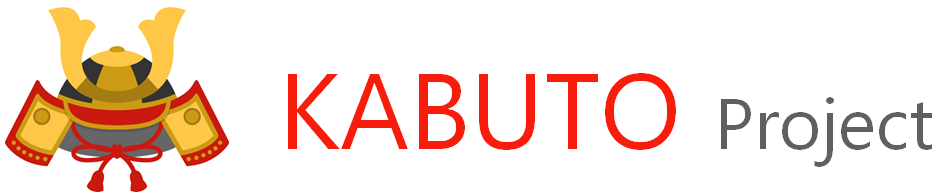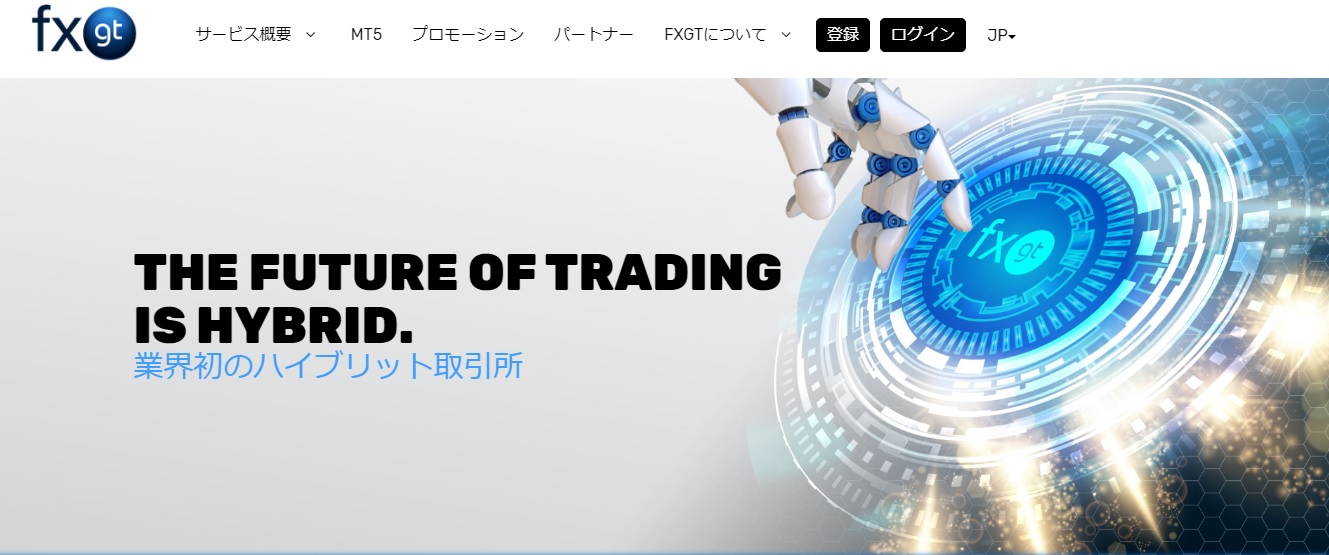
本記事について
本記事では、KABUTO-ProjectのEAに対応しているFXGTの口座開設方法をご紹介しています。
FXGTは、FXの他にも仮想通貨等の取引も可能な「ハイブリッド取引所」となっておりますが、当記事ではFXの取引を行うためにFXGTの口座を開設するという位置づけでご紹介をしています。
「MT5口座を開設し運用が開始できる状態となる」ことをゴールとして丁寧に解説していますので、下記に該当する方は本記事を参考にFXGTの口座開設を進めてみてください。
- FXGTの口座開設をしたいが進め方がわからない
- FXGTで利用できる優秀なEAを探している
- KABUTO-ProjectのEAをFXGTで運用したい
FXGTの概要
FXGTは、2019年12月に創設された新進気鋭のFX業者です。
KABUTO-Projectでは、FXGTについて、XMやAxioryの創立メンバー・業界大手の役員クラスが創設したFX業者であり、FXGTは開業したばかりですが他社に引きを取らないサービスを提供している会社として評価し、KABUTO-ProjectのEA対応業者に選定しました。
他の海外FX業者との比較を実施したい場合は、以下の記事からご参照ください。
また同記事内からボーナス、レバレッジ、スプレッド、保有ライセンス等の詳細記事へのリンクも行っておりますので、合わせてご参照ください。
では、FXGTの口座開設の方法を確認していきましょう。
事前準備
口座開設を実施するにあたり、以下の書類が必要となりますので事前に準備いただけると口座開設~入金までがスムーズに進みます。
- 運転免許証若しくはパスポート
⇒「本人確認書類(KYC)登録」にて利用します - 現住所確認書類(住民票や公共料金(ガス、電気、水道など)の請求書)
⇒「本人確認書類(KYC)登録」にて利用します - クレジットカード(若しくはBitwallet等の入金手段)
⇒「入金」にて利用します
口座開設ページを開く
FGXTの口座開設ページ(若しくはログイン画面)を開きます。
以下のリンクよりアクセスしてください。
FXGTの口座開設ページ
上記リンクをクリックすると以下のような画面が表示されます。
アカウントをお持ちではない方は、このまま「氏名、メールアドレス等の必要な情報を入力」に進みます。

氏名、メールアドレス等の必要な情報を入力
口座開設ページの入力項目に、氏名、メールアドレス等必要な情報を入力します。
利用規約の確認を行い、「許可」、「私はロボットではありません」にチェックをしてから最下部の登録をクリックします。
※既にFXGTのアカウントをお持ちの方は、FXGTにログインの上「MT5の口座を開設する」から手順をご確認ください。
情報入力のイメージ
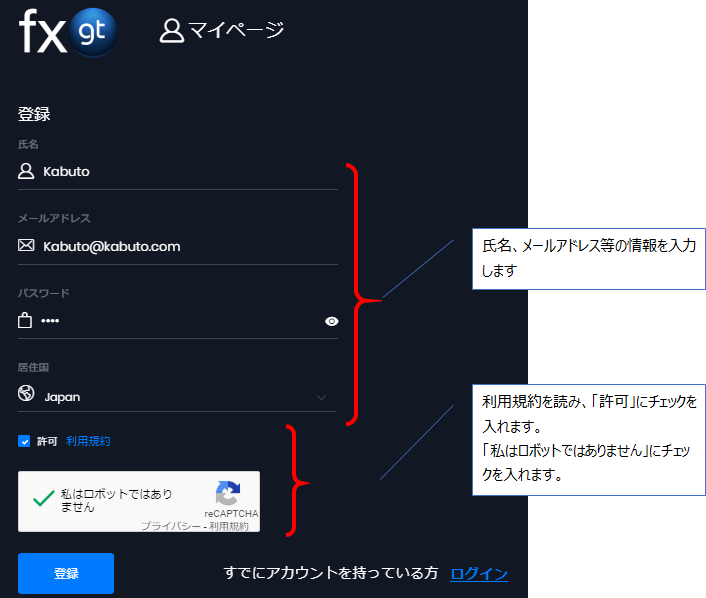
登録ボタン押下後画面
登録が完了すると、以下のような画面が表示され入力したメールアドレスにメールが届きます。
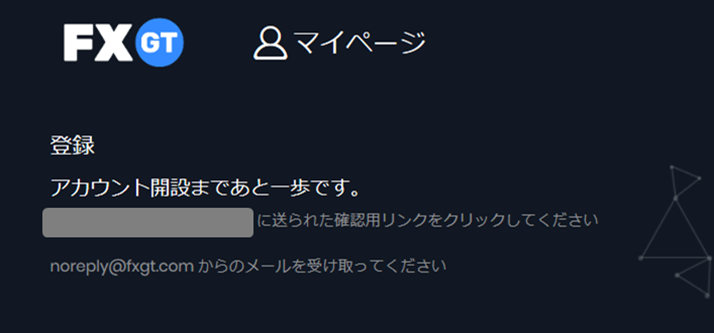
口座開設認証メール
受領したメールの確認リンクをクリックすることでFXGTの口座開設は完了です。
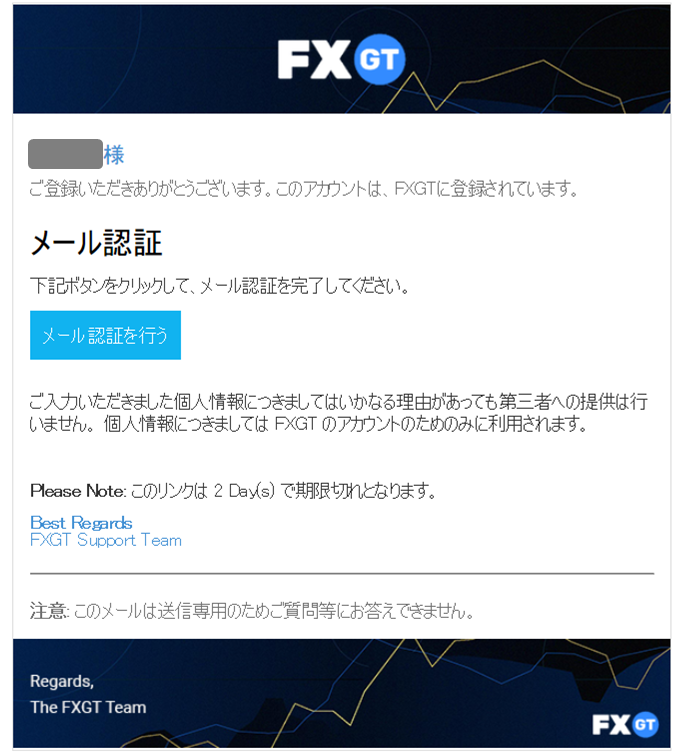
本人確認書類(KYC)を提出する
取引を開始するにあたり、本人確認書類(KYC)が必要となります。
以下の手順に沿って、本人確認を実施してください。
なお、FXGTに対して本人確認書類(KYC)提出が済んでいる方は、再提出は不要です。
本人確認書類の提出をスキップし、「MT5の口座を開設する」から手順をご確認ください。
マイページ画面
マイページから本人確認書類の提出状況を確認します。
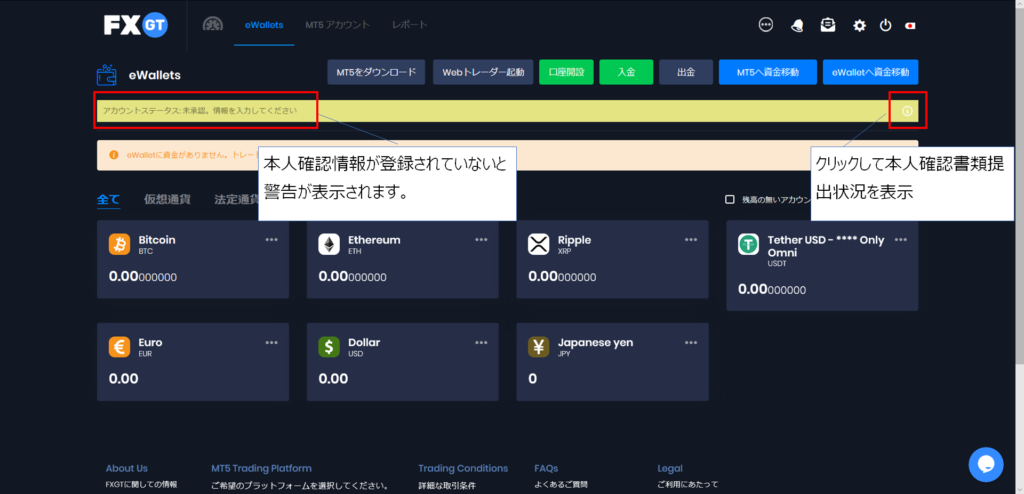
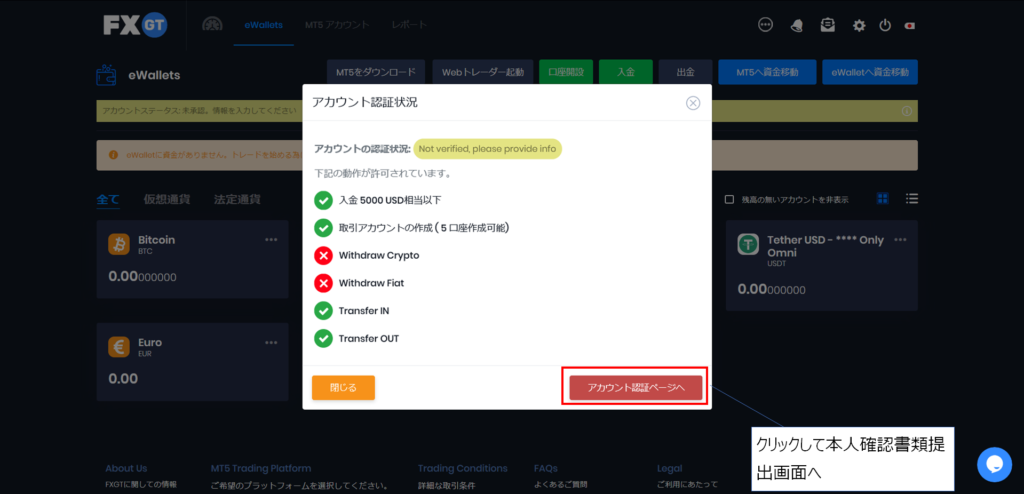
本人情報入力画面(アカウント認証画面)
アカウント認証画面にて個人情報及び本人確認書類の提出を行います。
<入力に注意が必要な項目>
・納税者番号
マイナンバーを入力してください。
・あなたは米国市民で納税は米国ですか?
米国市民の方は取引に制限がありますので「はい」に該当する方はご注意ください。
・あなたは政治的に影響力がある人物ですか?
「はい」を選択すると問い合わせがある可能性がありますのでご注意ください。
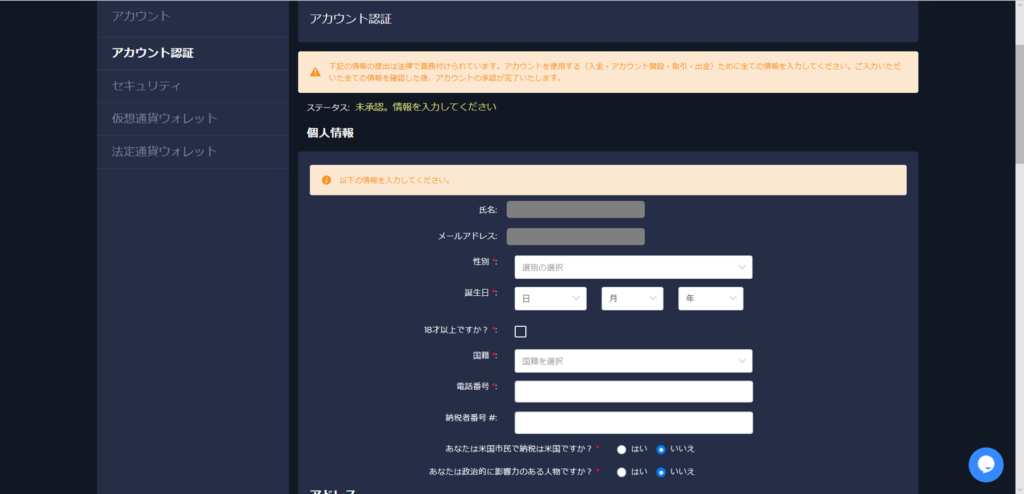
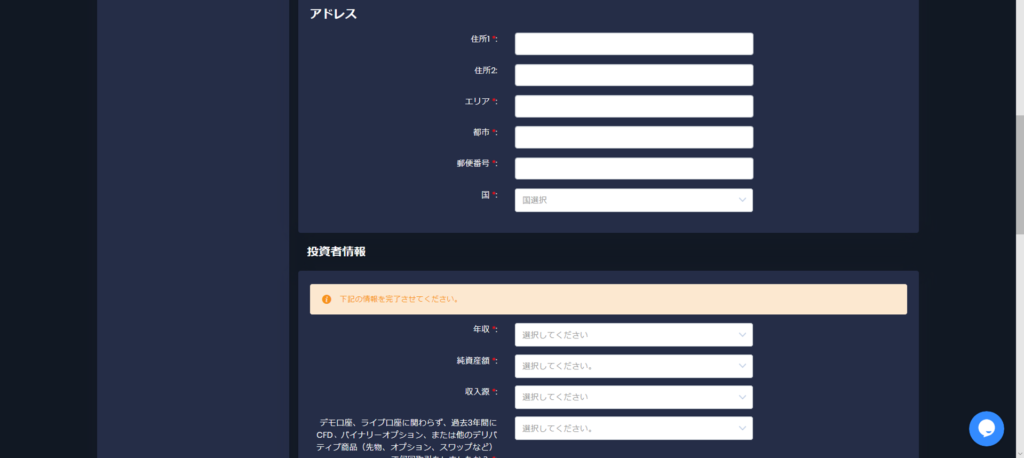
本人確認書類には、パスポート若しくは運転免許証の写真の提出が必要です。
(スマートフォン等で撮影しアップロードしてください。)
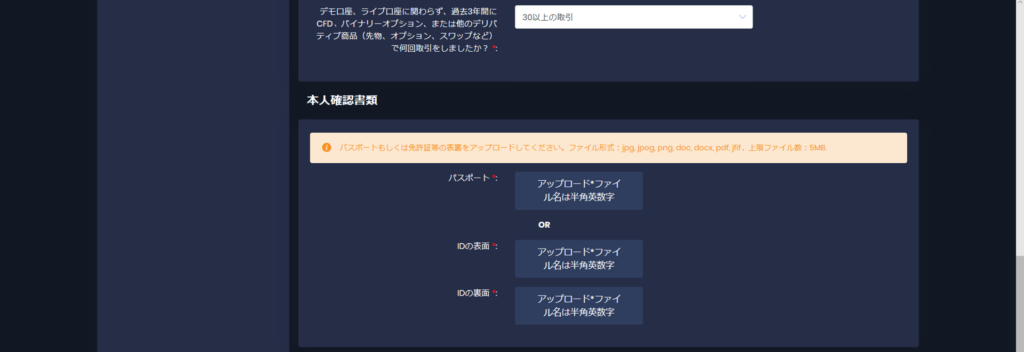
現住所確認書類は、住民票や公共料金(ガス、電気、水道など)の請求書の写真が必要となります。
(スマートフォン等で撮影しアップロードしてください。)
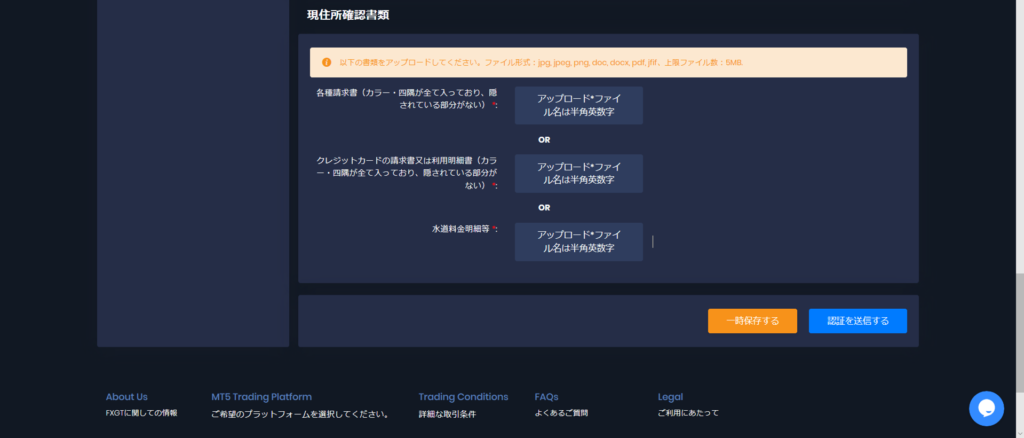
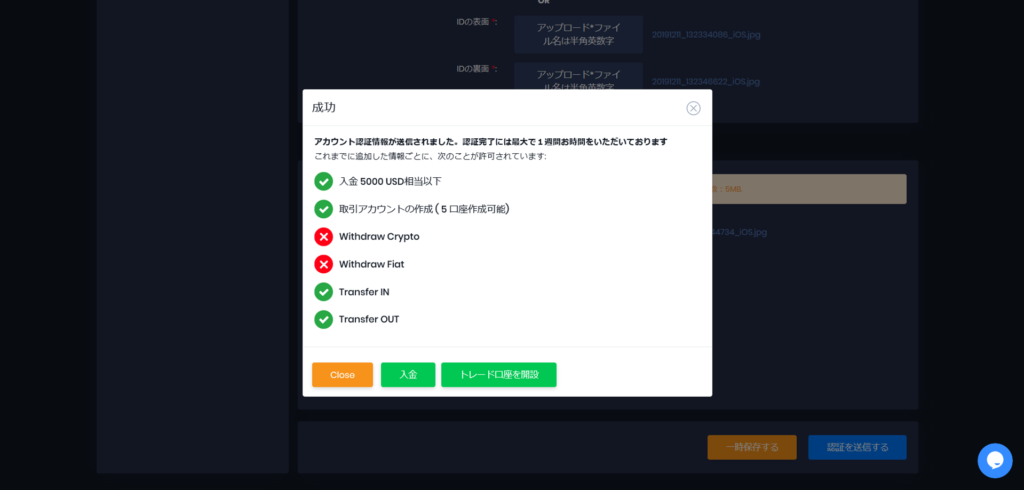
ここまでで本人確認情報の登録は完了です。
MT5の口座を開設する
MT5の口座を開設します。「ライブ口座」を選択します。
既にアカウントをお持ちの方は、KABUTO-ProjectのIDとの紐づけを申請する必要があります。FXGTに口座開設リンク(https://portal.fxgt.com/register?refid=1816)への紐づけ付け替えの申請をお願いいたします。
※詳細はお問い合わせください。
MT5アカウント画面
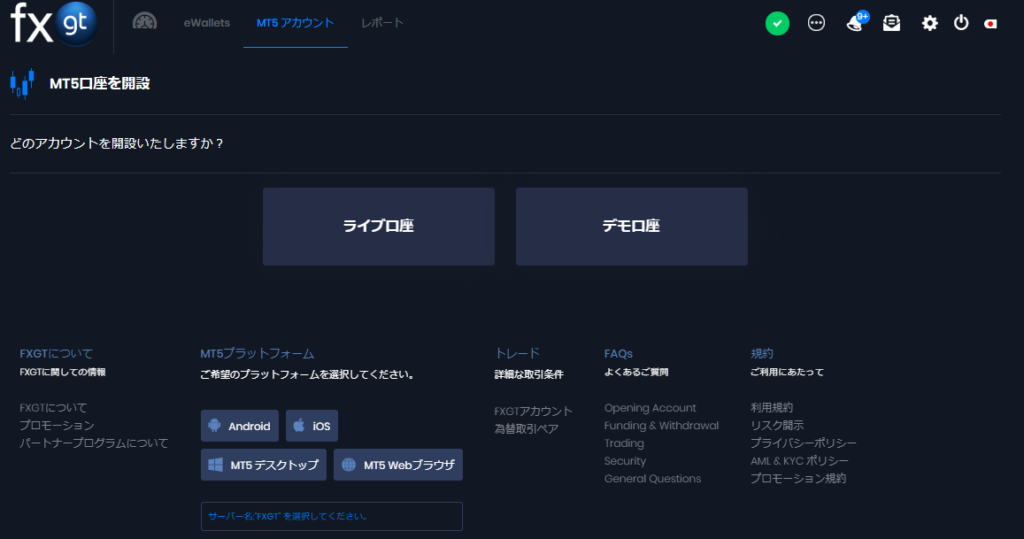
MT5口座開設画面(通貨選択)
利用する通貨を選択します。
利益が出た際に出金したい通貨を選択ください。
特に指定がない場合には「円」を推奨します。
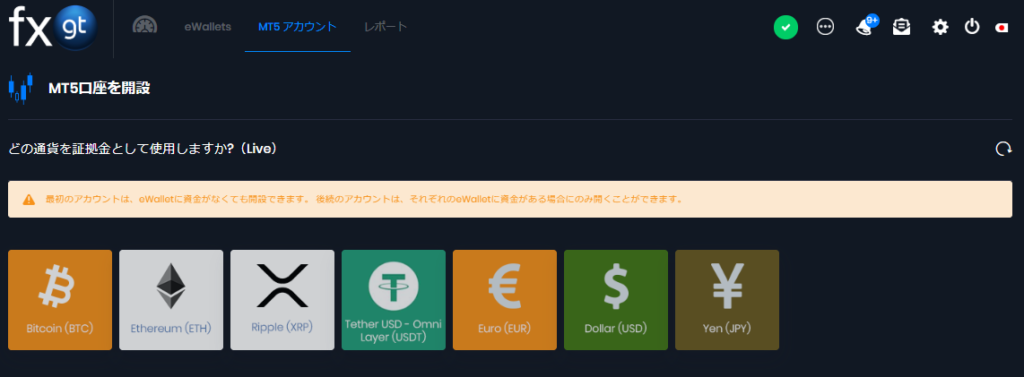
MT5口座開設画面(レバレッジ選択)
レバレッジを選択します。
基本的には最も高い500倍を選択します。
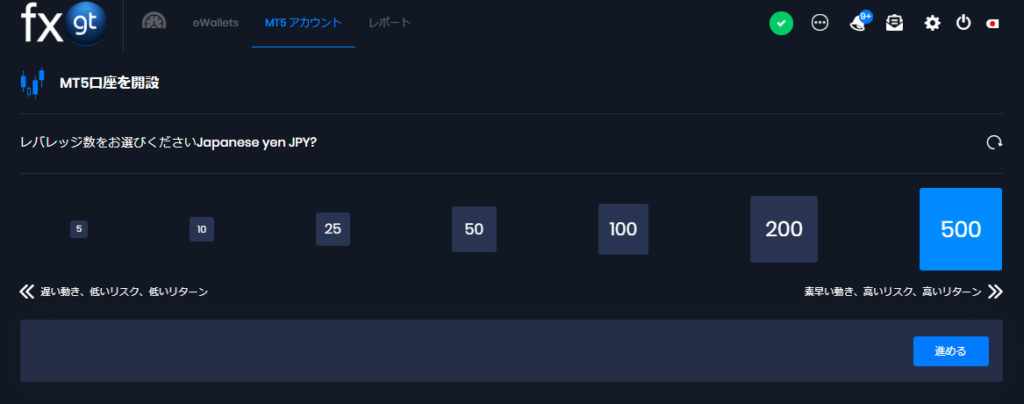
口座開設完了メール
「進める」を選択するとMT5の口座が開設されます。
口座開設が完了すると、ID、パスワードがメールで通知されます。
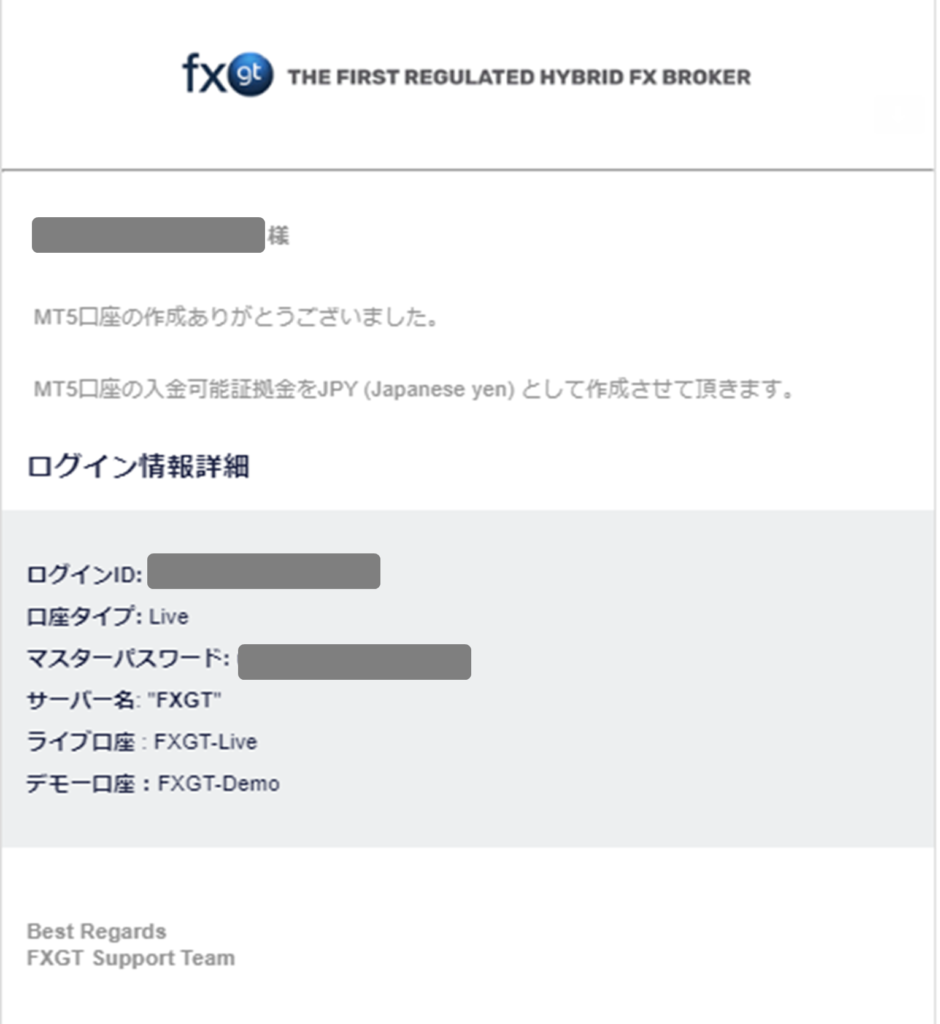
入金
入金はクレジット、銀行送金、Bitwalletなどから選択できます。
入金手段は、出金手段の制限も考慮して実施することを推奨します。
出金手段については以下の記事をご参照ください。
MT5口座情報画面
画面上部のMT5アカウントを選択し、以下の画面を表示します。
作成したライブ口座の情報が表示されるため、「入金JPY」をクリックします。
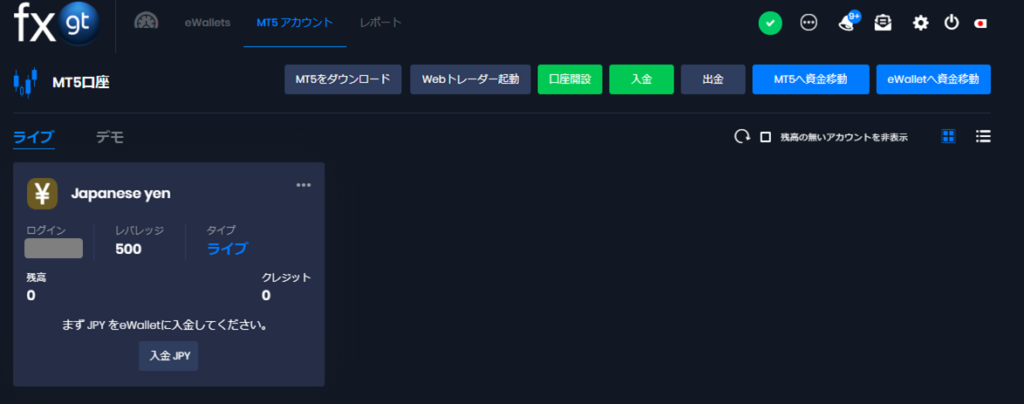
入金方法選択画面
入金手段を選択します。
ここでは最も入金速度が速いクレジットでの入金方法を紹介します。
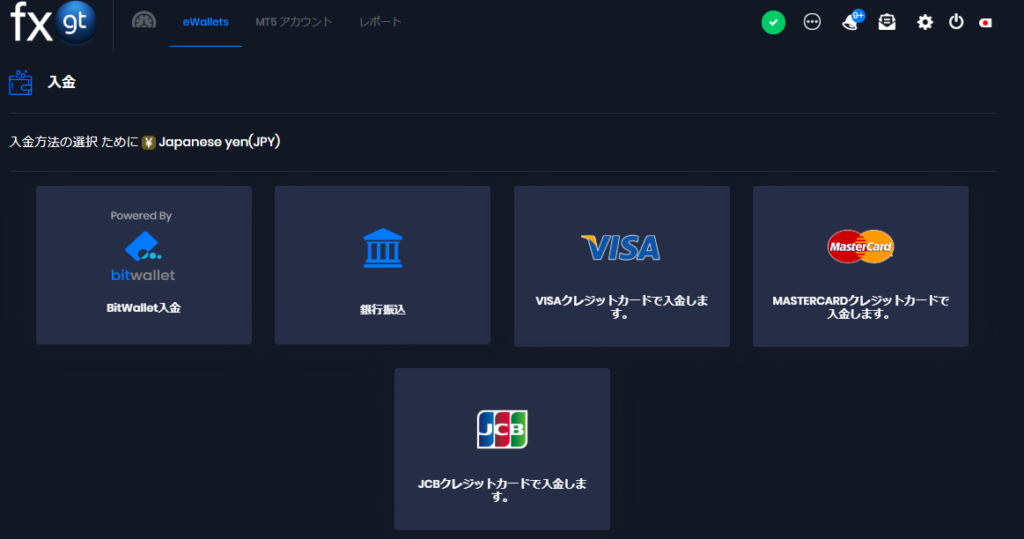
入金額入力画面(マスターカード選択の場合)
マスターカードを選択した場合、以下のような画面となります。
いくらの入金を行うかを「円」で入力してください。
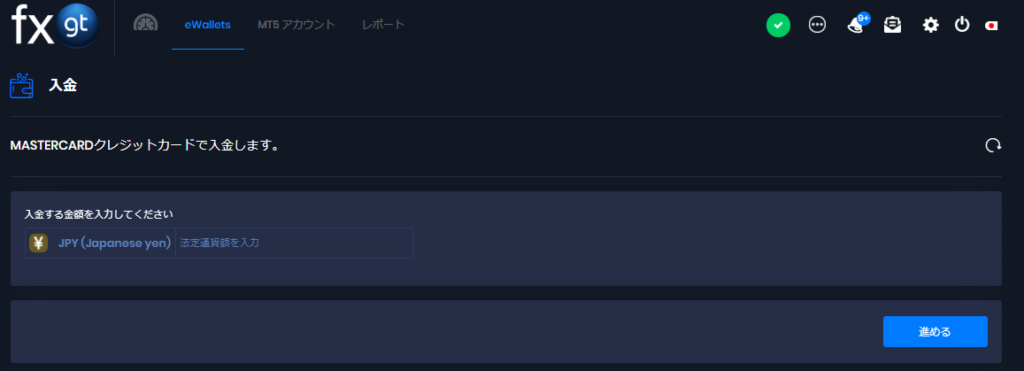
カード情報登録画面(マスターカード選択の場合)
クレジットカードの情報を入力します。
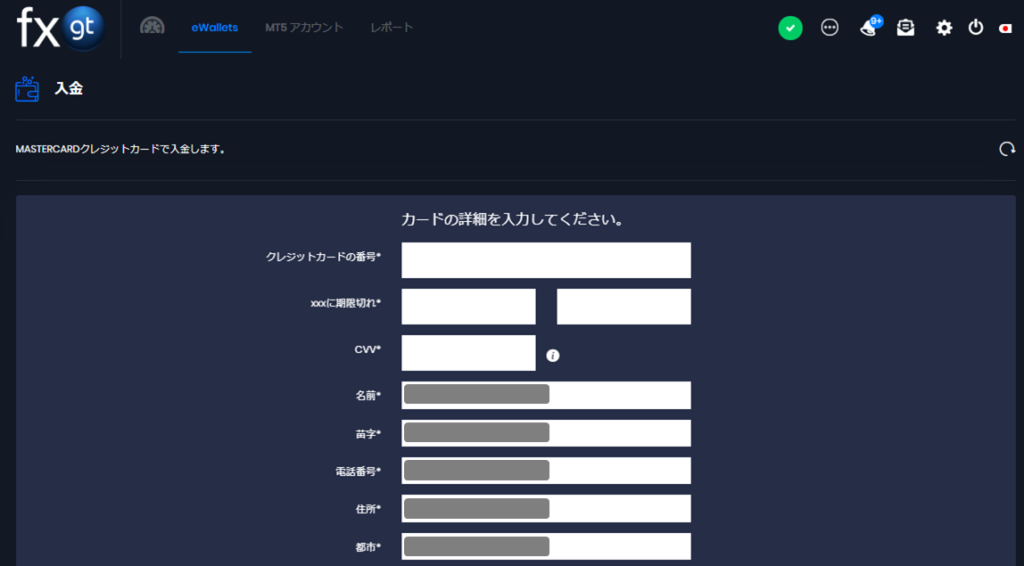
入金については、以上で完了です。
入金まで実施すると、FXGTでの取引を開始することができます。
EAを利用される方へ
FXGTは2019年に創設された比較的新しい海外FX業者ですが、KABUTO-Projectでは、全てのEAでFXGT口座への対応を行っています。
FXGTでEAを運用されたい方は以下申込ボタンよりお申込みください。
FXGTへのEA対応状況
| EA名称 | FXGTへの対応状況 | 備考 |
| KABUTO | 〇 | |
| KATANA | 〇 | |
| KISERU | 〇 | |
| NPSS_EA | 〇 |
注意事項
KABUTO-ProjectのEAをご利用される場合は、当サイトのリンクより作成したFXGTのMT5口座が必要となります。既にFXGTのアカウントをお持ちの方も、EAを利用される場合には当サイトより新規にMT5口座を開設いただき、お申し込みをお願いします。